Trên mỗi trang Web - Blog đều có mục Sitemap, tượng trưng cho một tấm bản đồ của trang Web - Blog. Còn vị trí truy cập Sitemap của KungfuExcel như hình bên dưới:
Trong bài viết này mình xin chia sẻ các đoạn code tạo nên nhiều mẫu Sitemap đẹp, mong các bạn ưng ý.
Mẫu 1: link download code
Đầu tiên các bạn nhấp vào tab Pages (1), tiếp theo nhấp vào New page(2) như hình bên dưới:
Khung Create page xuất hiện, các bạn đặt tên cho Sitemap (khuyến cáo đặt không dấu).
 Trên tab HTML, copy đoạn code của mẫu 1 và dán vào khung bên dưới. Trong đó, các bạn thay địa chỉ trang Web - Blog của bạn thay thế đoạn "https://kungfuexcel.blogspot.com/". Cuối cùng nhấp vào "Publish" để xuất bản trang Sitemap. Khi view trang Sitemap sẽ có link như hình bên. Các bạn copy đoạn từ "/p/....html", dán vào Link List của Sitemap như hình bên dưới.
Trên tab HTML, copy đoạn code của mẫu 1 và dán vào khung bên dưới. Trong đó, các bạn thay địa chỉ trang Web - Blog của bạn thay thế đoạn "https://kungfuexcel.blogspot.com/". Cuối cùng nhấp vào "Publish" để xuất bản trang Sitemap. Khi view trang Sitemap sẽ có link như hình bên. Các bạn copy đoạn từ "/p/....html", dán vào Link List của Sitemap như hình bên dưới.Cuối cùng Save lại và tận hưởng kết quả nhé. Còn đây là kết quả Sitemap của KungfuExcel
Mẫu 2: link download code
Cách làm cũng tương tự như ở Mẫu 1, trong đó thay thế địa chỉ trang web của bạn vào đoạn code "https://kungfuexcel.blogspot.com/" như hình bên dưới.
Tiếp tục ngắm kết quả đã làm thôi, còn đây là kết quả Sitemap Mẫu 2 của KungfuExcel
Mẫu 3: link code sitemap_3.css và sitemap_3.js
Trên khung soạn code HTML, các bạn nhấn tổ hợp Ctrl + F, và search từ khóa </b:skin>. Copy toàn bộ code trong file sitemap_3.css, và dán vào trên </b:skin> như hình dưới.
Tiếp theo, các bạn search tiếp từ khóa </body>, copy toàn bộ code trong file sitemap_3.js, dán vào trên từ khóa </body>. Nhấp "Save theme" để lưu lại các bước làm việc.
Đến bước Create page, các bạn đặt tên trang cho Sitemap, trên khung soạn của Page, chọn tab Compose và nhập [sitemap] vào. Nhấp Publish để kết thúc việc tạo trang Sitemap.
Cuối cùng các bạn view Sitemap và tận hưởng kết quả tiếp nhé! Đây là Sitemap_3 KungfuExcel.













![[Lập trình Excel] Bài 7 - Mã màu và cách xác định mã màu trong lập trình VBA Excel](https://blogger.googleusercontent.com/img/b/R29vZ2xl/AVvXsEgt-TBWR2d-NRBkbNiT78ufIuppG0WWtx2JTxxZlWZROrWi0lzi86jXG8ae6x7miewXSm1g8rb10HCu8pEvFUXT-qGd6wHkNeDom7-v0lY43ddgdLVR0fO7NBLfImxiX1qV4ipZbc3sb18/w100/colorindex-trong-excel.png)
![[Lập trình Excel] Bài 6 - Các kiểu dữ liệu phổ biến và thường gặp nhất trong lập trình VBA Excel](https://blogger.googleusercontent.com/img/b/R29vZ2xl/AVvXsEhsPZM6hRhW5ybJP40nAZD2XwlrtnFo5rJ5-G2siYzaOsSQzDPZx7ccQgKivZvCxXkf7aujXqqy116Z2cQdmUHyLvKDdolSghLDGiT3NT4nhxuzYTXMd-bsSyFAZZHZ8CWPNRnFeDdIZysj/w100/cac-kieu-du-lieu-trong-vba-excel.png)

![[Excel Căn Bản] Phần 1: Tổng quan về Microsoft Excel 2016](https://blogger.googleusercontent.com/img/b/R29vZ2xl/AVvXsEiUVounMkJbfYY6cXAJFfhNltibCTAv00wqLbN9dq7NpBxgJgif0wk0-1bQmWhS6xNjMhrn_IrVwhowly3TIr2QKXcyEWRLLt1ckfbDlqXCSF19UsEoLraLx2Bx4A6Q2RbkNvD_YuGUxH81/w100/Untitled-1.jpg)
![[Lập trình Excel] Bài 4 - Tạo thêm Tab trên Ribbon trong Microsoft Excel](https://blogger.googleusercontent.com/img/b/R29vZ2xl/AVvXsEgvNZZbzVnPCY-OQtnu2b2b8qtKKxPaAlwkGPLxlZqpClkHvFctFa982U0POa2ZkH_MjWO12rKvuj6lH455VahkE-rpDs0Cq8FnimvBX69AhnXTyDmLo66JSLsBSYnWUFud91bZ6YmBbfon/w100/tao-tab-cua-ban-tren-ribbon-excel.jpg)

![[Lập trình Excel] Bài 5 - Cách khai báo các biến và hàm phổ biến trên VBA Excel](https://blogger.googleusercontent.com/img/b/R29vZ2xl/AVvXsEgo4hqkRdgH2W21F2LbSkYU8pBEhBfOolaC12gdRTRMhYu3I2uhwgklzAIZTMTSkOvupJm9Dh5nq_Eaj0OiAORkm8BRaMlgN9eYEFqgfjp8NoTYG_7jHnX9RhUr_7OTCQtNFbXl7O3q1wrk/w100/khai-bao-bien-va-ham-trong-vba-excel.png)
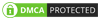
0 Nhận xét